最近,一些win10系統使用者反映:資料夾圖示的右上角突然出現了兩個藍色的小箭頭,不過,並不是所有資料夾都會出現,而是個別的資料夾。這是怎麼回事呢?雖然說,這個狀況不會影響到win10系統使用者的使用,但是,不少網友還是想把這個資料夾小箭頭去掉,不要著急,下面就來給大家介紹一下Win10如何清除資料夾圖示上的藍色小箭頭。
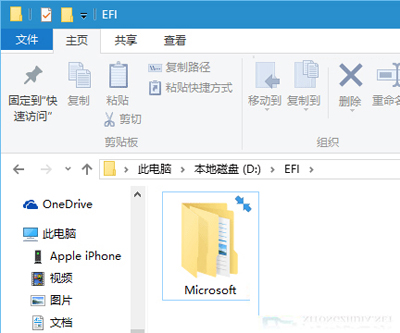
資料夾圖示上的藍色小箭頭
1、找到目標資料夾,並點選右鍵,選擇“屬性”;
2、點選下方的“高階”按鈕;
3、取消勾選下面兩個壓縮和加密相關的選項,點選“確定”;
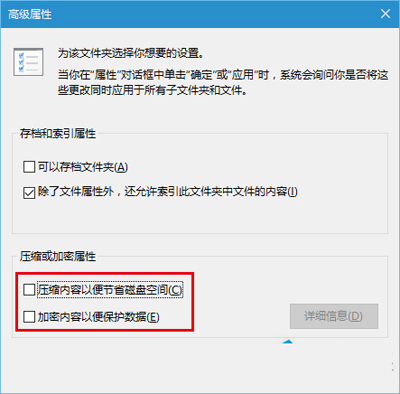
高階屬性
4、在屬性視窗點選“確定”,此時會詢問是否將此設定應用到子資料夾和檔案,如果你想徹底解除壓縮和加密,可以直接點選“確定”,否則在選擇“僅將更改應用於此資料夾”後,再點選“確定”。
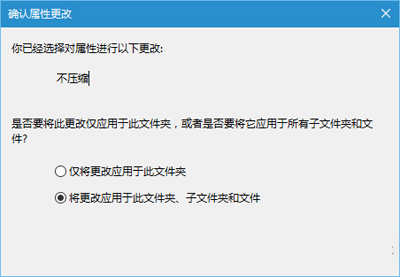
確認屬性更更改
以上就是Win10清除資料夾圖示上的藍色小箭頭的方法了,只要取消壓縮內容和加密內容的勾選就可以清楚資料夾圖示上的藍色箭頭了。